Kuotabro.com – Dalam kondisi normal ketika printer akan digunakan maka hanya perlu menyambungkannya lalu di jalankan perintah print melalui laptop atau komputer.
Tapi kadang kala printer kita sudah aktif tapi tidak bisa merespon perintah printer yang membuat prosesnya tidak berjalan.
Bahkan dalam beberapa kasus justru menunjukkan not responding. Bagi Anda yang mengalami masalah seperti ini pastinya akan sedikit menyulitkan bukan? Apalagi ketika sedang terburu-buru untuk menggunakan printer tersebut.
Penyebab Printer Tidak Merespon Print
Masalah printer yang tidak bisa merespon perintah print bukanlah masalah baru dan tak sedikit juga pengguna printer yang mengalami masalah ini.
Lalu sebenarnya apa yang menyebabkan printer tidak merespon print?
Ada beberapa penyebab mengapa printer tidak bisa merespon perintah print. Penyebab paling utama ada dua yaitu masalah dari printernya dan yang satu lagi masalah dari sistem.
Beberapa pengguna printer Epson maupun Canon bahkan melaporkan ada yang sering mendapatkan masalah tersebut ketika menggunakan seri Epson l120, serta Canon IP2770.
Meskipun sebenarnya masalah tersebut bisa terjadi pada semua merk maupun tipe printer, apalagi jika printer anda sudah terlalu usang atau sudah lama digunakan.
Bagi Anda yang mengalami masalah tersebut tidak perlu khawatir, karena dalam kesempatan ini kami akan memberikan beberapa solusi cara menangani printer yang tidak merespon perintah print.
Namun sebelum itu ketahui dulu beberapa kemungkinan penyebab printer tidak merespon print maupun muncul not responding, berikut ini:
Masalah Sambungan Kabel Printer
Seperti yang kita tahu bahwa ada beberapa sambungan kabel yang terhubung antara printer dengan komputer.
Kabel pertama adalah kabel printer yang menghubungkan dengan power supply atau sumber tegangan. Untuk kabel ini bertugas menyalakan printer.
Apabila sambungan tersebut tidak benar atau pas, maka printer tidak akan bisa merespon perintah print karena dalam posisi mati.
Jenis kabel yang kedua adalah sambungan printer dengan komputer yang berfungsi untuk menyelaraskan perintah antara komputer ke printer.
Jika sambungan bermasalah maka sebanyak apapun tugas mencetak yang anda inginkan tidak akan direspon oleh printer.
Untuk itu anda perlu memeriksa sambungan dari kedua kabel tersebut terlebih dahulu.
Masalah Pada Instalasi Driver Printer
Perlu diketahui juga bahwa dalam mengoperasikan printer perlu instalasi driver printer terlebih dahulu. Instalasi driver ini berfungsi untuk menyambungkan antar perangkat keras komputer.
Untuk mengecek driver installation ini bisa membuka explore pada komputer. Kemudian pastikan device printer anda sudah masuk ke daftar device komputer tersebut.
Apabila jika memang belum ada maka bisa mencari driver instalasinya terlebih dahulu karena sekarang ada banyak website yang menyediakan driver instalasi secara gratis.Jangan lupa untuk menyesuaikan dengan jenis printer yang Anda gunakan.
Tidak Kompatibel dengan Windows
Apabila kedua penyebab printer tidak merespon sebelumnya sudah diperiksa dan ternyata hasilnya tidak menemukan apa-apa, maka alasan yang ketiga bisa jadi pada komputer anda.
Artinya ada kemungkinan Windows yang Anda gunakan tidak kompatibel dengan printer.
Bisa jadi karena printer yang digunakan sudah keluaran lama dan sudah tidak kompatibel pada Windows zaman sekarang.
Jika masalahnya adalah ini maka tidak ada jalan lain selain mengganti printer dengan yang baru.
Sebelum memutuskan untuk membeli printer yang baru maka pastikan terlebih dahulu printer yang akan dipilih sudah kompatibel dengan Windows terbaru yang Anda gunakan.
Printer Terlalu Banyak Mencetak
Perlu Anda ketahui bahwa setiap printer memiliki batas kemampuan untuk mencetak jumlah kertas. Sebagai contoh pada printer merk Canon pixma 287 hanya memiliki batas mencetak 5 rim kertas HVS.
Jadi jika suatu printer sudah mencapai batas maksimum maka biasanya ditandai dengan printer tidak merespon perintah print. Dengan kata lain printer tersebut sudah melampaui batas kemampuan cetaknya.
Biasanya dalam kondisi ini printer anda akan offline walaupun semua kabel telah terhubung dengan benar dan printer sudah dinyalakan.
Solusinya hanya dengan membiarkan printer tersebut beristirahat terlebih dahulu sebelum bisa digunakan kembali.
Kerusakan Pada Hardware
Ini juga bisa menjadi alasan terakhir mengapa printer anda tidak merespon ketika dilakukan perintah print.
Apabila anda sudah melakukan serangkaian tes tapi tidak menemukan cara untuk memperbaiki masalah, maka kemungkinan besar ada kerusakan pada bagian hardware.
Cobalah untuk memeriksa sambungan kabel, kartridge, keadaan tinta dan seluruh komponen printer. Tapi jika memang masih belum bisa merespon juga Anda bisa mengeceknya melalui service printer yang terpercaya serta berpengalaman.
Pada umumnya printer memiliki umur, seiring berjalannya waktu penggunaan printer tersebut akan mengalami penurunan kualitas yang ditandai dengan eror secara berkala bahkan sering.
Printer yang jarang digunakan dalam waktu yang lama juga bisa menjadi penyebab printer tidak dapat merespon perintah print saat digunakan kembali.
Sehingga sebaiknya setiap hari Anda menggunakan printer meskipun hanya mencetak 1 lembar saja agar printer tidak error.
Cara Mengatasi Printer Tidak Merespon Print
Disini kami telah merangkum beberapa cara yang bisa digunakan untuk mengatasi masalah printer yang tidak merespon perintah print. Jika kebetulan Anda mendapatkan masalah tersebut silahkan gunakan beberapa cara atau solusi berikut ini:
Mengatur Services.msc Pada Windows
Services.msc adalah suatu program pada sistem operasi Windows yang digunakan untuk mengatur beragam jenis servis sistem yang sedang maupun tidak berjalan di komputer.
Pada Services.msc terdapat sebuah perintah yang bernama print spooler. Perintah tersebut berfungsi untuk mengatur sekaligus menjalankan fungsi dan respon printer pada sistem operasi Windows.
Untuk mengatur print spooler maka bisa mengikuti langkah-langkah berikut ini:
- Masuk ke Services.msc
Untuk masuk ke halaman tersebut Anda bisa menekan tombol kombinasiWindows + R. Setelah muncul kolom pencarian ketikServices.msc, kemudian klik OK.
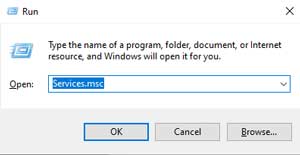
- Cari “print spooler”
Sekarang lanjutkan cari print spooler, jika sudah klik stop service untuk menghentikan perintah tersebut.
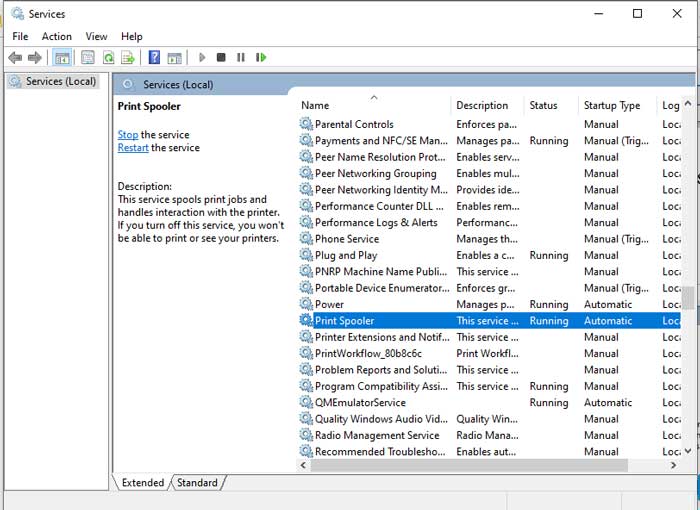
- Minimize jendela “Services”
Langkah yang berikutnya anda Minimize jendela ‘Services’, kemudian buka Windows Explorer dan masuk ke C:\Windows\System32\spool\PRINTERS. Di folder tersebut hapus semua file yang tersimpan seluruhnya.
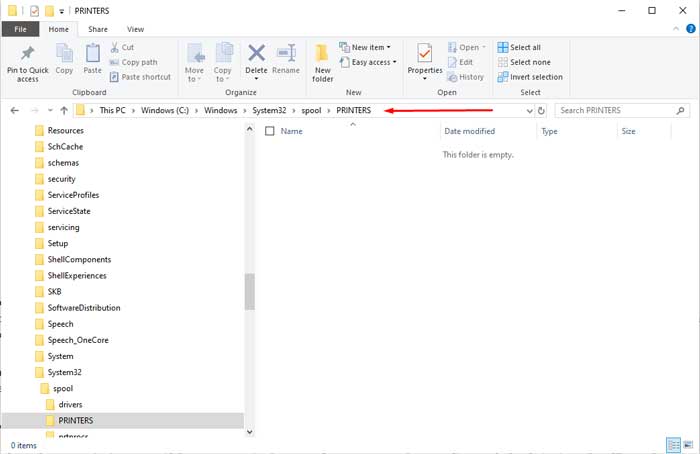
- Kembali ke jendela “Services”
Sekarang anda kembali ke Printer Spoiler service dan klik start service untuk menjalankan perintah kembali.
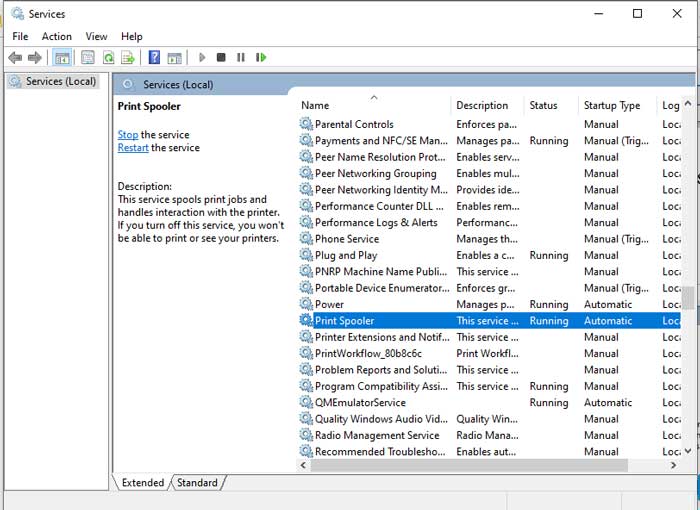
- Restart laptop atau komputer anda
Jika sudah menyelesaikan langkah-langkah diatas sekarang coba restart komputer atau laptop Anda agar pengaturan refresh.
Biasanya cara ini cukup ampuh untuk mengatasi printer yang tidak merespon perintah. Karena dengan menggunakan cara diatas maka log dari printer akan dihapus dan printer di refresh kembali.
Cabut dan Pasang Kabel USB Printer
Selain metode yang sebelumnya ada juga tips yang direkomendasikan oleh banyak pengguna komputer yaitu dengan mencabut lalu memasang kembali kabel USB printer secara berulang-ulang.
Meskipun cara ini tidak menjamin 100% akan berhasil mengatasi masalah tapi ternyata cara tersebut bukanlah tanpa alasan.
Karena dengan mencabut dan memasang kabel USB printer secara berulang ditujukan agar Windows bisa mengenali ulang printer. Karena ada kemungkinan cara ini mampu membuat Windows dapat mengenali printer dan printer bisa merespon perintah print.
Cobalah untuk menggunakan cara tersebut selama beberapa kali sampai printer kembali normal. Jangan lupa untuk mencoba melakukan uji ini ke port USB lainnya. Karena bisa jadi masalahnya terletak pada port USB.
Reinstall Driver Printer
Solusi lainnya untuk mengatasi printer yang tidak merespon perintah print yaitu dengan melakukan instal ulang driver printer.
Beberapa pengguna juga melaporkan bahwa cara ini sangat ampuh untuk mengatasi printer Epson maupun Canon yang tidak bisa merespon perintah print.
Fungsi driver sendiri sangat penting dalam menjalankan perintah print di Windows. Sehingga tidak heran jika driver error maka printer juga akan mengalami error
Silakan Anda coba melakukan re install driver di laptop atau pc anda untuk mengatasi masalahnya. Jika memungkinkan maka anda bisa melakukan update pada driver terlebih dahulu.
Untuk menemukan driver bisa anda cari di website resmi printer masing-masing yang digunakan. Atau bisa juga menggunakan DVD driver bawaan saat Anda membeli printer baru.
Melakukan Reset Printer
Mereset printer sepertinya juga bisa anda lakukan untuk mengatasi masalah printer yang tidak merespon perintah print. Mungkin cara ini bisa terbilang sangat sepele tapi seringkali bisa mengatasi berbagai masalah pada printer.
Karena dengan melakukan reset printer akan membuat komponen printer menjadi ter-refresh yang efeknya akan membuat eror-eror hilang.
Setiap printer memiliki cara reset yang berbeda-beda jadi Anda bisa melihat di buku panduan atau silakan browsing di internet mengenai cara melakukan reset printer yang Anda gunakan.
Untuk opsi ini bisa Anda coba ketika instal ulang driver tidak mampu mengatasi masalah printer yang tidak merespon perintah print.
Service Printer Anda
Solusi terakhir yang mungkin bisa anda lakukan adalah memperbaiki printer Anda ke tukang service. Karena bisa jadi masalahnya memang ada kerusakan pada salah satu itu atau beberapa komponen di printer.
Jika tidak memiliki kemampuan untuk mengotak ngatik printer sendiri maka satu-satunya jalan yaitu dengan memperbaikinya ke jasa service printer.
Anda bisa mencoba untuk mengeceknya terlebih dahulu dengan melihat blinking lampu LED. Nah perlu diketahui juga bahwa setiap kedipan lampu LED pada printer memiliki makna nya sendiri untuk mengetahui errornya dari mana.
Ada beberapa komponen printer yang tidak bisa lagi diperbaiki ketika sudah rusak parah, jadi ada kemungkinan Anda harus membeli produk printer yang. Karena bagaimanapun juga printer memiliki masa pakainya sendiri.
F.A.Q
Mengapa printer tidak bisa merespon perintah print?
Ada beberapa kemungkinan penyebabnya seperti kabel yang terhubug tidak pas, printer sudah terlalu usang, eror di bagian printer maupun komputer serta masih banyak kemungkinan lainnya.
Bagaimana cara mengatasi printer tidak bisa merespon perintah print?
Beberapa cara yang bisa dilakukan antara lain:
- Mengatur Services.msc pada windows
- Cabut dan pasng kembali kabel USB printer
- Reinstall Driver Printer
Akhir Kata
Demikian itulah beberapa cara yang bisa Anda coba untuk mengatasi masalah printer yang tidak merespon perintah print.
Masalah ini biasa bisa terjadi pada semua jenis merk maupun tipe printer. Selain itu juga dapat terjadi di semua versi Windows yang digunakan.
Semoga beberapa metode yang telah dijelaskan sebelumnya bisa membantu Anda untuk mengatasi masalah tersebut.
